In SugarCRM possiamo utilizzare il modulo "Campagne" per monitorare e gestire campagne di marketing di massa. È possibile creare tipi di campagne diverse, che andremo a vedere di seguito nella lezione. Il modulo "Campagne" fornisce un monitor per il Ritorno sull'Investimento (ROI) che è possibile utilizzare per misurare il successo di una campagna eseguita.
Tipi di campagne
È possibile creare i diversi tipi di campagne di marketing, quali e-mail, newsletter, web, radio, televisione, stampa e televendite; quando si crea una campagna come ad esempio "mail" e "radio", si sta creando un record in SugarCRM per il nostro riferimento. Tuttavia, non è possibile eseguire e seguire la campagna attraverso la piattaforma di SugarCRM. Quando si crea una "campagna di email" o di una "campagna di newsletter", è possibile invece seguirla tramite SugarCRM con gli appositi strumenti.
Una campagna di e-mail è un e-mail contenente le informazioni che sono interessanti per il nostro target.
Una campagna di newsletter è una campagna di email contenente una newsletter inviata al nostro target a intervalli periodici. Ad esempio, una newsletter può contenere informazioni riguardo aggiornamenti dei prodotti. È possibile inviare una newsletter su base settimanale, mensile, trimestrale o annuale: per misurare il successo della campagna, è possibile visualizzare le statistiche relative ad essa, come ad esempio il numero di target che hanno risposto, il numero di opportunità che sono state create e le entrate generate.
Dopo aver avviato una campagna di e-mail o una campagna di newsletter, è possibile visualizzare lo stato per determinare il suo successo. Ad esempio, è possibile visualizzare il numero di target che hanno visto l'e-mail della campagna, quanti di questi hanno cliccato tutti i link che sono stati inclusi nella mail, e il numero di lead e contatti che sono stati generati dall'invio della campagna. È possibile creare una campagna utilizzando l'opzione "Campagna classica" oppure l'opzione "Campagna guidata". Se useremo l'opzione "Campagna classica", creeremo un record campagna, ma non avremo attività connesse, mentre se utilizziamo la "Campagna guidata" la procedura ci guiderà attraverso il processo di creazione e di completamento di attività correlate.
Creare la campagna attraverso SugarCRM
Creiamo una campagna con la procedura classica:
- Selezioniamo "Crea Campagna (Classica)" dalla barra azioni nella scheda "Campagne"
- Inseriamo le informazioni che ci vengono richieste
Come possiamo vedere nella seguente figura:
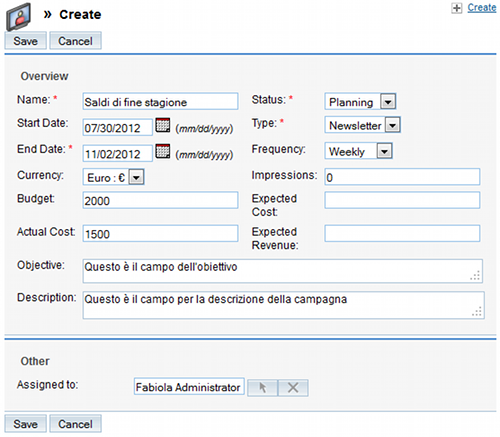
- Name: inseriamo il nome della campagna
- Assigned to: inseriamo il nome dell'utente assegnato alla campagna, possiamo scegliere utente dalla lista degli utenti, cliccando seleziona e confermando il nome dell'utente al quale vogliamo assegnare la campagna
- Status: selezioniamo lo stato attuale della campagna dal menu a discesa
- Start Date: data di inizio che possiamo selezionare cliccando l'icona del calendario
- End Date: data di conclusione della campagna che possiamo selezionare cliccando l'icona del calendario
- Type: dal menu a discesa, selezioniamo il tipo di campagna
- Currency: dal menu a tendina, selezioniamo la valuta utilizzata per calcolare il budget, costi e ricavi.
- Impressions: inseriamo il numero di pagine "impressione" generate dalla campagna. È necessario compilare il campo dopo che la campagna ha avuto inizio.
- Budget: inseriamo il budget per la campagna.
- Actual Cost: scriviamo il costo effettivo sostenuto per condurre la campagna.
- Expected Revenue: inseriamo il dato sulle entrate previste dalla campagna.
- Expected Cost: inseriamo il costo stimato della campagna.
- Objective: spieghiamo l'obiettivo della campagna.
- Description: aggiungiamo una breve descrizione della campagna.
Per avviare invece una campagna email, sia l'amministratore che l'utente devono eseguire una serie di compiti. L'amministratore deve eseguire le seguenti operazioni:
- Impostare i messaggi in uscita per consentire di inviare campagne di email e specificare il numero di e-mail della campagna in ogni batch.
- Specificare un rimbalzo di gestione sulla posta in arrivo. Le email rispedite al mittente contengono identificatori specifici che li differenziano dalle email che sono le risposte del tuo target.
- Impostare i processi di pianificazione per le elaborazioni notturne delle campagne e-mail di massa e i rimbalzi delle e-mail della campagna.
L'utente invece deve eseguire le seguenti operazioni:
- Creare una campagna di email
- Specificare l'obiettivo.
- Creare un modello di e-mail contenente il messaggio che si desidera trasmettere al target.
- Impostare URL del tracker per monitorare le risposte alla tua campagna
- Creare un record di email marketing che specifica informazioni come la lista degli obiettivi, l'e-mail modello, data di inizio della campagna, e il rimbalzo di gestione della posta in arrivo.
- Facoltativo: specificare uno o più URL di reindirizzamento, Tracker, per monitorare le attività della campagna.
- Facoltativo: eseguire lo strumento di diagnostica per assicurare che la campagna e-mail verrà eseguita con successo
- Inviare una mail di prova alla lista di prova per verificare se l'operazione è riuscita
- Controllare le statistiche della spedizione dell'email di prova.
- Richiedere all'amministratore l'autorizzazione per pianificare un processo di invio delle e-mail della campagna.
- Controllare la coda di e-mail per il lancio della campagna.
- Facoltativo: convertire i target della campagna in lead o contatti.
È possibile associare un form web per i lead nella campagna: questo modulo offre la possibilità di acquisire i contatti provenienti dalle campagne o da altri fonti, come ad esempio il sito ufficiale dell'azienda. Quando viene compilato il modulo, questi dati vengono salvati come lead nel database di SugarCRM. È possibile usare queste informazioni per generare lead con maggiori opportunità per l'azienda.
Per creare un web form per i lead:
- selezioniamo il tasto "Create Lead Form" - Crea form lead , dalla barra Azioni nel modulo Campagne.
- clicchiamo e trasciniamo i campi desiderati dall'elenco dei campi disponibili
- nella pagina successiva abbiamo i campi dei dettagli da compilare, clicchiamo poi sul tasto "Genera form" in basso a destra.
Il form verrà visualizzato all'interno di un editor, dove è possibile modificarlo anche dopo la creazione, come possiamo vedere nella seguente figura:
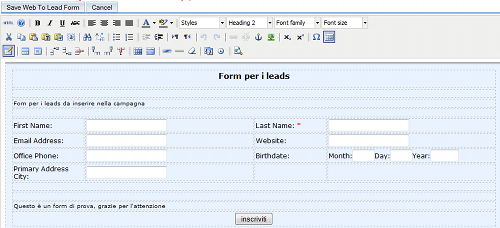
Avremmo poi la possibilità di vedere il codice del web form e poterlo inserire nella campagna di email oppure nel sito aziendale.
Per creare una campagna con la procedura guidata invece, è possibile utilizzare la procedura guidata per accompagnare l'utente attraverso il processo di creazione di una campagna. Selezioniamo "Select Create Campaign (Wizard)" dalla barra azioni nel modulo campagne.
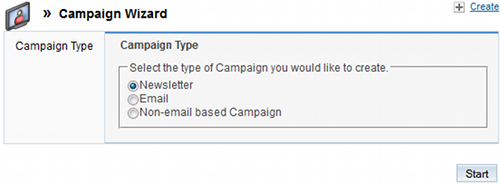
Visualizzeremo fin da subito la procedura guidata; a questo punto selezioniamo il tipo di campagna che desideriamo creare e clicchiamo "Start". A seconda della scelta, del tipo di campagna, potremmo trovarci in una delle due seguenti schermate:
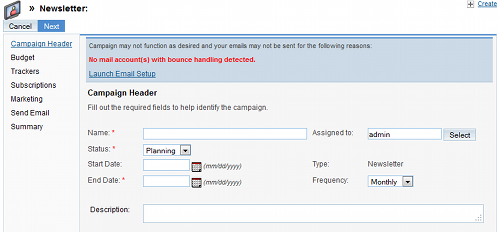
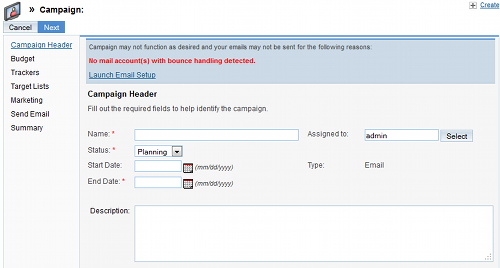
Ci vengono richiesti poi una serie di dati da inserire per la creazione della campagna, che sono gli stessi della procedura classica. Per andare alla schermata successiva, clicchiamo il tasto a sinistra "Next" in questo modo saremo accompagnati nella compilazione di ogni parte richiesta per la creazione della campagna.